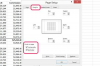Zasluga slike: Jupiterimages/Pixland/Getty Images
Ako ste ikada imali kredit na rate, na primjer za automobil, tada vam je zajmodavac možda poslao knjižicu plaćanja. Ova knjižica sadrži listiće koje možete koristiti za vraćanje čeka ili uplatnice za plaćanje mjesečnog računa. To je također način da vodite evidenciju o vašim uplatama - ako u knjizi nedostaje upis, onda znate da je račun za taj mjesec plaćen. Ako s nekim sklopite ugovor o zajmu, možete izraditi i ispisati vlastitu knjigu plaćanja koju će on koristiti.
Korak 1
Na glavnom izborniku programa Word kliknite "Umetni", a zatim "Oblici" i odaberite oblik pravokutnika. U vašem praznom dokumentu pojavit će se pravokutni okvir. Možete ga dimenzionirati i u ovom slučaju ga postaviti na oko 2,5 x 6,5 inča.
Video dana
Korak 2
Vratite se na padajući okvir "Oblici" i ovaj put odaberite alat za liniju. Nacrtajte kratku, okomitu liniju oko 2 inča od lijeve strane pravokutnika. Desnom tipkom miša kliknite liniju i odaberite "Format Autoshape". Odaberite karticu "Boje i linije" da biste liniju promijenili u isprekidanu liniju. Sada biste trebali imati dva okvira (jedan kvadratni i jedan pravokutnik). Kliknite pokazivač izvan okvira kako biste bili sigurni da nijedan redak nije odabran.
Korak 3
Kliknite "Text Box" na izborniku "Insert". Umetnite dva tekstualna okvira – jedan unutar okvira s desne strane, a drugi manji u okvir s lijeve strane.
4. korak
U manji okvir (na lijevoj strani) upišite broj računa, ime osobe koja plaća račun, iznos plaćanja i datum dospijeća plaćanja – to će biti rubrika plaćanja. Upišite iste podatke u desno polje, samo što ovaj put uključite puno ime i adresu primatelja plaćanja. Na taj način će platitelj računa moći uputiti na poštansku adresu za plaćanje.
Korak 5
Nacrtajte još jedan okvir za tekst u kutu pravokutnog okvira s desne strane. Upišite "Plaćanje br. 1" (ovaj broj ćete ažurirati za svaku sljedeću uplatnicu). Pritisnite "Enter", a zatim upišite "Priloženi iznos _" u sljedećem retku.
Korak 6
Pritisnite gumb "Kontrola" na tipkovnici i kliknite svaki okvir mišem dok se svi ne odaberu. Desnom tipkom miša kliknite odabrane okvire i odaberite "Grupiranje", a zatim "Grupiraj" tako da svi elementi postanu jedan.
Korak 7
Kliknite "Kontrola" i "C" da kopirate uplatnicu, a zatim "Kontrola" i "V" da zalijepite kopiju. Postavite ga ispod prvog lista. Dodajte nove stranice u svoj dokument (odaberite "Umetni", a zatim "Praznu stranicu") i ponovite ovaj postupak kopiranja i lijepljenja onoliko puta koliko je potrebno da dovršite svoju knjigu plaćanja. Svakako promijenite brojeve plaćanja za svaki listić.
Korak 8
Ispišite stranice uplatnice. Upotrijebite par škara za izrezivanje uplatnica sa svake stranice.
Korak 9
Složite listiće po broju plaćanja. Upotrijebite klamericu za teške uvjete da stavite dvije spajalice na lijevu stranu knjižice. Zajmoprimac sada može otkinuti potvrdu o uplati na isprekidanoj liniji i zadržati rubriku u knjizi za vlastitu referencu.
Stvari koje će vam trebati
Microsoft Word
pisač
Škare
Heftalica za teške uvjete rada
Prazan Word dokument